如何在Ubuntu上快速更改默认应用程序
在 Ubuntu 上,MP4 或 PDF 等文件设置为使用预装的媒体播放器或 PDF 查看器打开。 以下是在 Ubuntu 上更改这些默认应用程序的方法。
在 Ubuntu 上,用于不同文件类型和任务(如电子邮件和文本编辑)的默认应用程序是预先分配的。 但是,您可以轻松更改这些默认配置以满足您要求并使用您选择的应用程序。
我们将讨论两种更改 Ubuntu 上默认应用程序的方法。 这些方法将帮助您在处理文件时控制系统的行为,并使您的 Ubuntu PC 更适合您的需求。
推荐:12个最佳Linux桌面环境
1. 通过 Ubuntu 设置更改默认应用程序
系统设置中的一个选项可让您更改一些默认应用程序。 让我们看看它提供了什么。
打开 Settings设置,您可以在应用程序抽屉中找到它。 现在,向下滚动左侧边栏并单击 Default Applications默认应用程序.
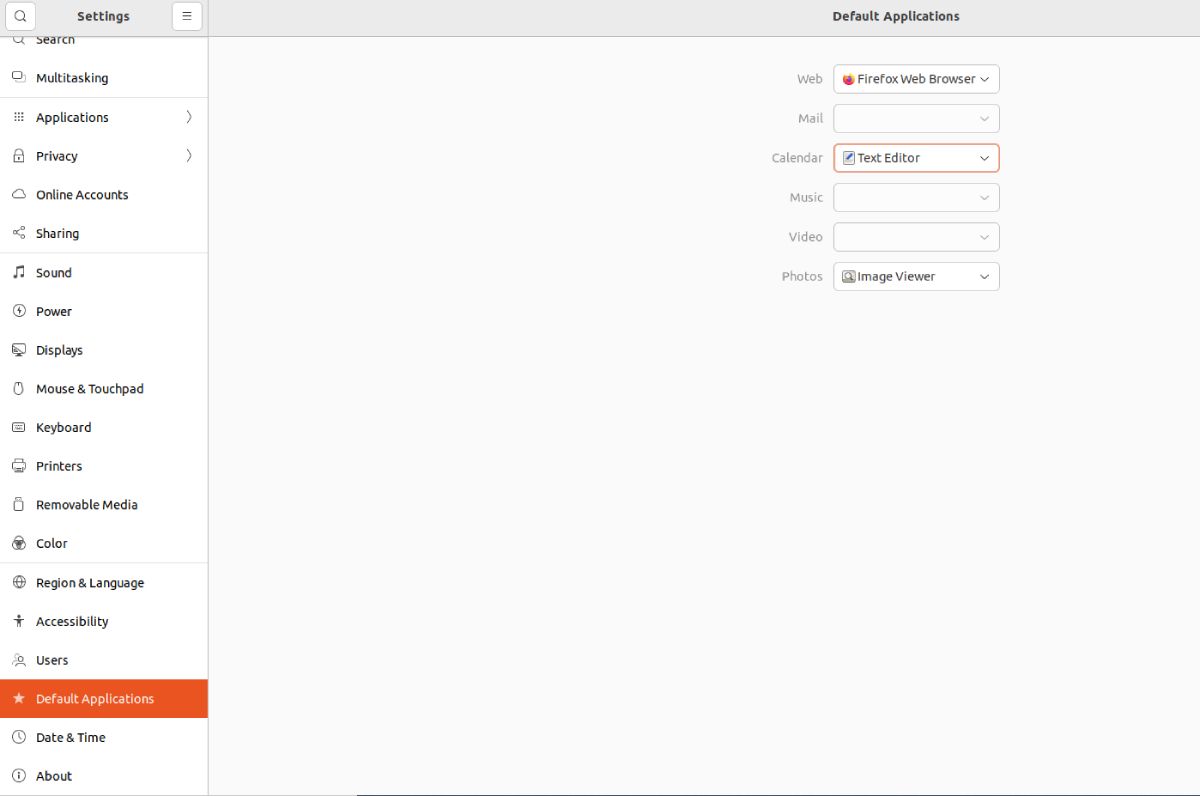
里面 Default Applications默认应用程序,您可以为每个类别选择默认应用程序,例如用于网络的 Linux 浏览器、用于邮件的更好的 Linux 电子邮件客户端、用于音乐的 Linux 音乐播放器应用程序等等。 确保您已安装正确的应用程序以设置为默认应用程序。
第一种方法的选项非常有限,因此您将需要另一种方法来更改默认应用程序,即通过右键单击上下文菜单。 这是如何去做的。
右键单击具有特定文件扩展名的文件,例如“.pdf”,您要为其更改默认应用程序。然后,单击 Properties属性 在上下文菜单中。
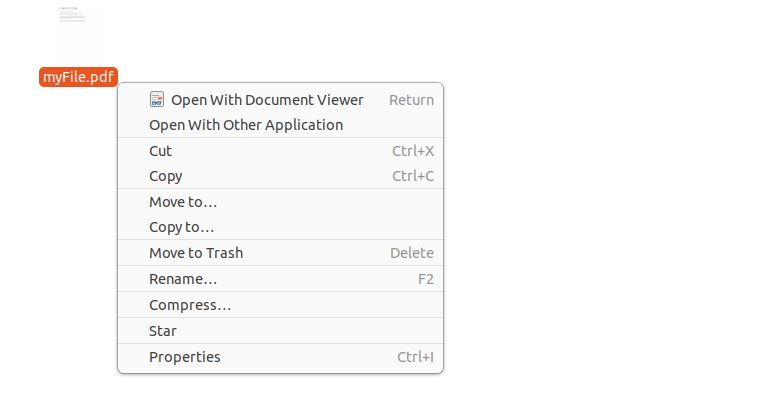
现在,去 Open With选项卡,选择要用作默认的应用程序,然后单击 Set as Default设为默认. 关闭“属性”窗口,您就大功告成了。
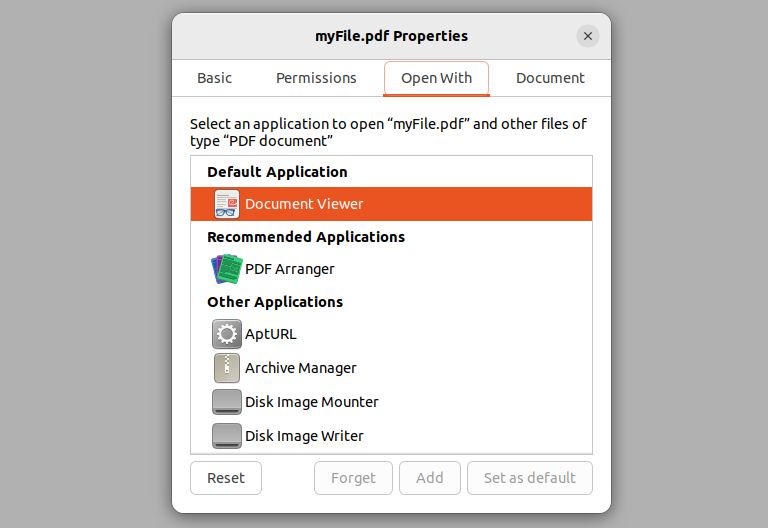
在 Ubuntu 上为每种文件类型使用适当的应用程序
更改默认应用程序可让您自定义用户体验,并使用更强大或功能更丰富的应用程序作为默认应用程序。 请务必注意,这些更改仅适用于当前用户,因此您必须对所有用户重复相同的过程。
如果您熟悉命令行并且认为自己是 Ubuntu 高级用户,则有更简单的方法可以完成相同的操作。
-1024x512.jpg)